Ya sabemos que tu iPhone es genial para hacer fotos. Pero, ¿funciona tan bien al imprimir imágenes? ¡La respuesta corta es SÍ!
Y le mostraremos cómo imprimir fotos de iPhone en este artículo.
8. ¿Qué tan grande puede imprimir?
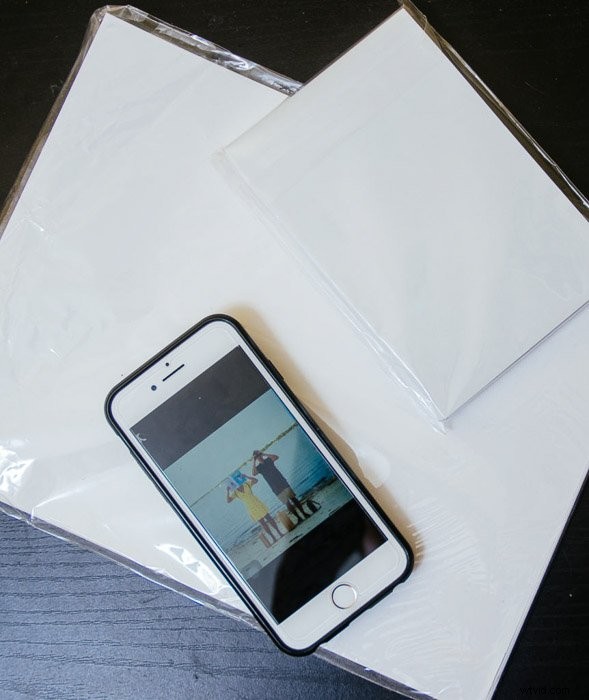
La resolución de la cámara de su dispositivo determina la calidad y el tamaño de sus imágenes. Para saber si su teléfono puede producir copias fotográficas de alta calidad, tendrá que ver el recuento de megapíxeles.
Entonces, ¿qué significa megapíxel? Los píxeles son pequeños puntos en el sensor de su teléfono que capturan la luz y el color. Y el prefijo mega indica que la cantidad de esos puntos está en millones.
Una cámara de 6 megapíxeles significa que tiene 6 millones de píxeles. En general, cuanto mayor sea el recuento de megapíxeles de su teléfono, mayores serán las impresiones que puede producir.
Si tiene un iPhone 6 con una cámara de 8 megapíxeles, puede imprimir hasta 10,88 x 8,16 pulgadas antes de que la calidad baje. Mientras tanto, un iPhone 7 de 12 megapíxeles puede imprimir hasta 14,29 x 9,49 pulgadas ya que tiene una mejor resolución.
Esto significa que ambos pueden manejar impresiones de 4×6 fácilmente, si está buscando llenar esos álbumes familiares.
Puede obtener más información sobre las especificaciones de su teléfono en particular visitando el sitio web de Apple.
7. ¿Para qué está imprimiendo?
Otro factor crucial que debe considerar es para qué quiere imprimir sus fotos. De esa forma, sabrá cuál es el tamaño adecuado que debe usar.
Si le gusta mostrar sus fotos de cerca a sus amigos, utilice los tamaños de impresión estándar. Las opciones que la gente suele usar son 4 x 6 o 5 x 7 pulgadas. Son lo suficientemente grandes para que las personas disfruten de verlos, pero lo suficientemente pequeños para mantener la mejor resolución.
Pero, ¿qué sucede si desea imprimir fotos grandes que desea exhibir en su pared? La mayoría de los iPhone en la actualidad, incluido el antiguo iPhone 6, pueden producir impresiones grandes de 8 × 10. Y eso es lo suficientemente grande para la mayoría de los usos.
Después de todo, si va más allá de ese tamaño, tendrá que sacrificar parte de la calidad de su imagen.
Pero la buena noticia es que la resolución no importa tanto cuando se trata de impresiones grandes. ¿Por qué? Porque la gente tiende a mirarlas desde lejos, por lo que realmente no notan la pérdida de detalles.
Por supuesto, eso no significa que puedas imprimir tus fotos en el tamaño que quieras. Después de un cierto punto, los píxeles en esas imágenes seguirán siendo tan grandes que comenzarás a perder detalles.
Como regla general, apégate a 21,76 × 16,32 pulgadas como máximo para teléfonos de 8 megapíxeles. En cuanto a las versiones más nuevas de 12 megapíxeles, puede obtener hasta 28,59 × 18,99 pulgadas sin perder demasiada calidad.
6. Cómo usar AirPrint

Hay muchas impresoras de calidad disponibles para los consumidores habituales. Pero si imprime mucho desde su iPhone, considere obtener uno que sea compatible con AirPrint.
Apple AirPrint le permite conectar su iPhone de forma inalámbrica a través de wifi a su impresora. Es conveniente ya que no necesita cables para hacerlo y puede realizar sus tareas fácilmente en su dispositivo a través de una aplicación.
Algunas de las mejores opciones que tiene incluyen:
- HP Officejet Pro X551
- Hermano MFC-J6920DW
- Canon Pixma MX922
Para usar AirPrint, primero deberá vincular su teléfono y su impresora. Una vez conectado, seleccione cualquier aplicación compatible con AirPrint, como Safari o Fotos, para imprimir su archivo.
Simplemente toque el botón Compartir en la parte superior de la pantalla y seleccione su impresora. Si hiciste todo correctamente, deberías tener una foto lista en menos de un minuto.
¿Y si tienes una impresora más antigua que no tiene Airprint? Siempre puede enviar sus imágenes por correo electrónico o su almacenamiento en la nube favorito (como iCloud).
Una vez que descargue las fotos a su computadora, puede imprimirlas como cualquier imagen normal.
5. ¿Qué papel fotográfico debería comprar?
Brillante y mate son dos tipos principales de papel fotográfico que puede utilizar para imprimir. Ambos difieren en su aspecto, por lo que debe averiguar cuál prefiere.
Si desea que sus fotos se vean nítidas, elija brillo. Su superficie lisa te permite ver los detalles en tus imágenes.
Mientras tanto, si te sientes artístico, deberías probar el mate en su lugar. Tiene una superficie texturizada que le da un aspecto elegante. Dado que no es tan elegante, también tiende a crear una apariencia más suave en comparación con su contraparte brillante.
Los papeles fotográficos vienen en diferentes tamaños. Puedes comprarlos en 4×6, 5×7 e incluso 8×10. La mayoría de las impresoras domésticas solo pueden imprimir A4 estándar, que es 11 × 8,5.
Si desea imprimir algo más grande que eso, ir a una imprenta sería una mejor opción.
4. Cómo preparar sus fotos para imprimirlas
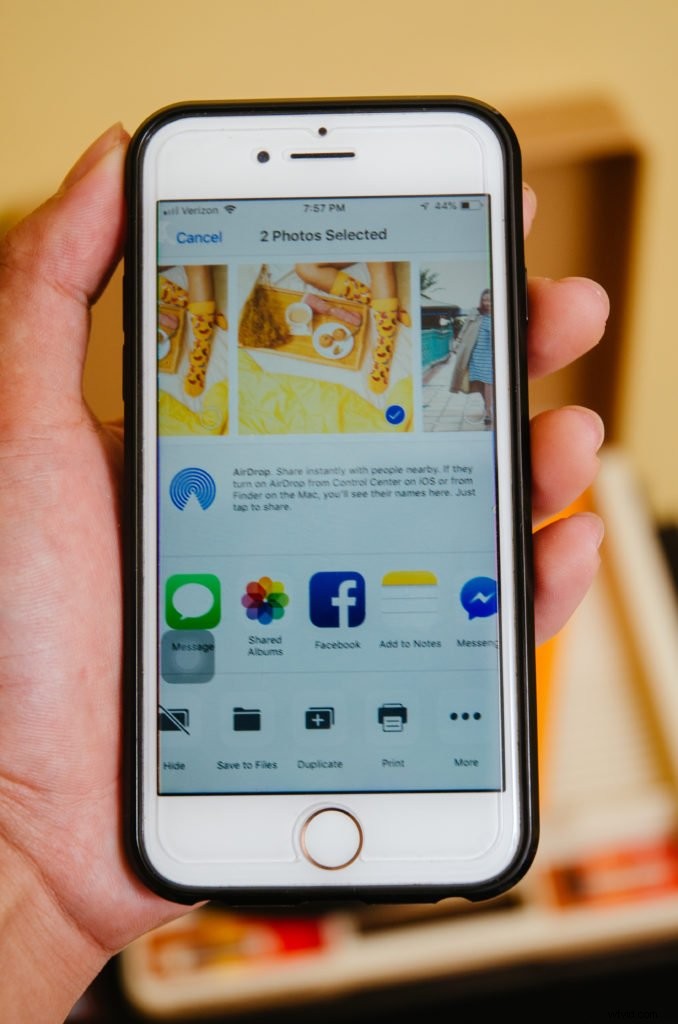
Ahora que tiene todo lo que necesita, es hora de aprender a imprimir una imagen con su impresora doméstica.
Una vez que presiona el ícono de imprimir en la pantalla de su computadora, verá un cuadro de diálogo que le muestra varias opciones. Primero, vaya a Tamaño de papel y seleccione el que le gustaría usar en el menú desplegable.
A continuación, haga clic en Tipo de papel y elija entre mate o brillante. Y finalmente, vaya a Tamaño de foto y elija el que coincida con las dimensiones de su papel fotográfico.
Esto puede sorprenderlo, pero no tiene que producir impresiones de alta resolución todo el tiempo. Imprimir a baja resolución no solo le ahorra tinta. Pero aparte de eso, las personas tampoco notarían la disminución de los detalles cuando están lo suficientemente lejos de la imagen, de todos modos.
Para cambiar la calidad de la imagen, abra el archivo en Photoshop. A continuación, vaya a Imagen y seleccione Tamaño de imagen. Ahora, cambia la resolución a 180 píxeles o mantenla en 300 si quieres la mejor calidad.
Solo recuerda no bajar más de ese valor o terminarás con una imagen pixelada.
Sin embargo , reducir la resolución de la imagen no es necesario en la mayoría de los casos si solo usa una impresora doméstica. De hecho, incluso puede crear impresiones de 8 × 10 de alta resolución incluso con un iPhone 6. Especialmente porque la resolución de su cámara es aún mayor que el tamaño de impresión máximo de 2400 × 3000 de su impresora.
3. Pruebe una impresora portátil para una impresión más conveniente
Si no es el tipo de persona a la que le gusta trabajar con impresoras grandes, entonces las impresoras compactas pueden ser para usted.
Las impresoras portátiles están ganando popularidad entre los fotógrafos de teléfonos inteligentes por la comodidad que ofrecen. Son lo suficientemente pequeñas como para caber en su bolsillo, y algunas de ellas incluso pueden imprimir fotos sin tinta.
HP Sprocket y Canon Ivy son algunas de sus mejores opciones si está buscando una impresora para iPhone. Cuentan con la tecnología Zero Ink para activar los colores de un papel fotográfico especial usando calor.
Como resultado, son más pequeñas que las impresoras promedio ya que no necesitan cartuchos grandes para contener la tinta.
Usted puede también conecte estas impresoras de forma inalámbrica a su teléfono a través de Bluetooth. Como son portátiles y fáciles de usar, puede llevarlas a cualquier parte, a diferencia de sus voluminosas contrapartes de oficina.
El único problema es que estas impresoras portátiles solo pueden imprimir fotos del tamaño de una billetera. Eso es un gran contratiempo, especialmente si desea imprimir fotos de 4 × 5 o más grandes.
Si no le importa compartir imágenes de 2,5 × 3,5 pulgadas con sus amigos, aún debe obtenerlo.
2. Use un servicio de impresión en línea para menos problemas
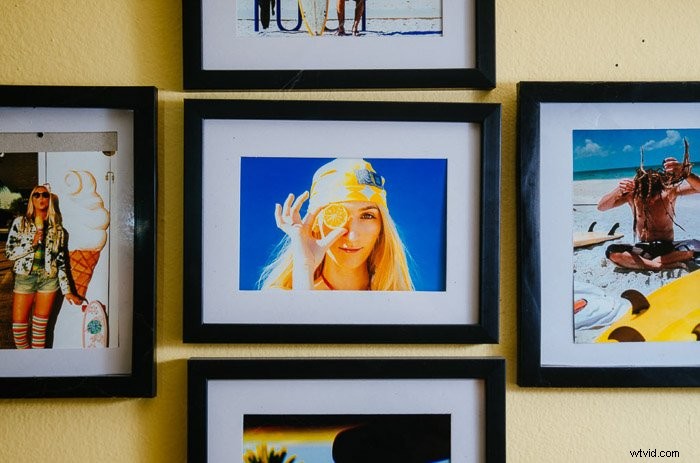
Usar su impresora doméstica puede ser conveniente, pero tiene muchas limitaciones. Primero, no es rentable ya que la tinta es costosa. Otro inconveniente es que algunas impresoras producen fotos de baja calidad.
Ahora, debe estar preguntándose:"¿Dónde puedo imprimir fotos a bajo precio?" Bueno, siempre puede buscar servicios de impresión en línea como Printastic, Chatbooks y Shutterfly.
Tienen aplicaciones que le permiten cargar sus fotos favoritas en línea y comprar impresiones con unos pocos toques en la pantalla. Es la forma más fácil de solicitar impresiones.
Una de las ventajas de utilizar los servicios en línea es que puede imprimir fotografías en una variedad de tamaños superiores a 8×10. Además, también ofrecen productos como álbumes de fotos y carteles que no puedes hacer en casa.
1. Visite una imprenta real
Si no confía en las tiendas de impresión en línea, considere ir a su tienda de impresión local. Después de todo, a veces es mejor cuando puedes ver todo en la vida real y tener interacciones reales con profesionales.
En su mayor parte, las imprentas físicas funcionan de manera muy similar a las tiendas en línea. Pero la diferencia es que, en la mayoría de los casos, las imprentas locales tienen empleados experimentados que están dispuestos a compartir su experiencia.
Siempre puede pedirles consejo y decirles lo que quiere obtener de sus impresiones. La mayoría de los profesionales también los eligen en lugar de los servicios en línea, por lo que sabe que obtendrá los mejores resultados.
Antes de ir a la imprenta, guarde sus fotos en su memoria USB o en un CD y entréguelas a la imprenta. Luego transferirán sus archivos a su sistema y los imprimirán por usted.
Alternativamente, puede enviarles sus documentos por correo electrónico o almacenamiento en la nube, lo que es aún más conveniente.
Conclusión
Hay muchos métodos para imprimir fotos de iPhone. Al final, todo se trata de lo que desea obtener de sus fotos.
Si le gusta compartir instantáneas con amigos, usar una impresora portátil o doméstica estaría bien. Incluso puede funcionar para Navidad o tarjetas de regalo.
Pero si desea obtener resultados de alta calidad, considere ir a su tienda local o probar los servicios en línea. Para impresiones en lienzo o impresiones que desea vender, una impresora fotográfica en casa no será suficiente.
Hoy en día todo es fácil de usar. Así que no tengas miedo de probar diferentes opciones para satisfacer tus necesidades.
